1.了解Kali
linux是什么?kali和linux有什么关系?
Linux 本身只是操作系统的内核。
内核,是一个操作系统的核心。内核是基于硬件的第一层软件扩充,提供操作系统的最基本的功能,是操作系统工作的基础,它负责管理系统的进程、内存、设备驱动程序、文件和网络系统,决定着系统的性能和稳定性。
linux是完全开源的操作系统内核,随着时间的发展,人们发行了许多基于linux内核的操作系统,如Redhat、Debian、SlackWare。
kali是基于Debian的操作系统发行版本。通俗地说,kali和windows一样,属于操作系统。kali操作系统预装了许多渗透工具,通常用于专业的渗透测试和安全审计。
2.下载kali镜像
认识kali官网,了解如何根据自己的需求下载文件、如何根据官网的技术文档来安装系统或相应的软件。
Kali官网针对kali系统的不同的安装环境,给出了不同的下载选项,分别是最普通的kali裸机操作系统的镜像文件、ARM架构下的kali操作系统的安装文件、移动端的kali操作系统的镜像、kali cloud操作系统的镜像。

对于想要直接在电脑硬盘上安装kali的同学,或是想要在虚拟机上安装kali的同学,我们应该选择下载kali的裸机镜像文件。
而对于不同场景下的kali镜像,官网大致都给出了两种下载方式:直接下载、种子下载。除此之外,官网还给出了下载文件的SHA256校验码,以便用户检验所下载的文件是否完整。
如果直接下载的速度太慢的话,可以考虑利用迅雷下载、百度网盘-添加离线下载任务-种子的方式,用种子的方式下载文件。
当下载完镜像文件后,该按照怎样的步骤来进行kali操作系统的安装呢?
其实,kali官网针对各自场景下的kali操作系统安装,都给出了详尽的技术文档,用户只需要根据技术文档的提示,按部就班,即可完成kali操作系统的安装。
以“安装kali裸机的操作系统镜像文件”为例,进入kali官网后,首先,点击“download”: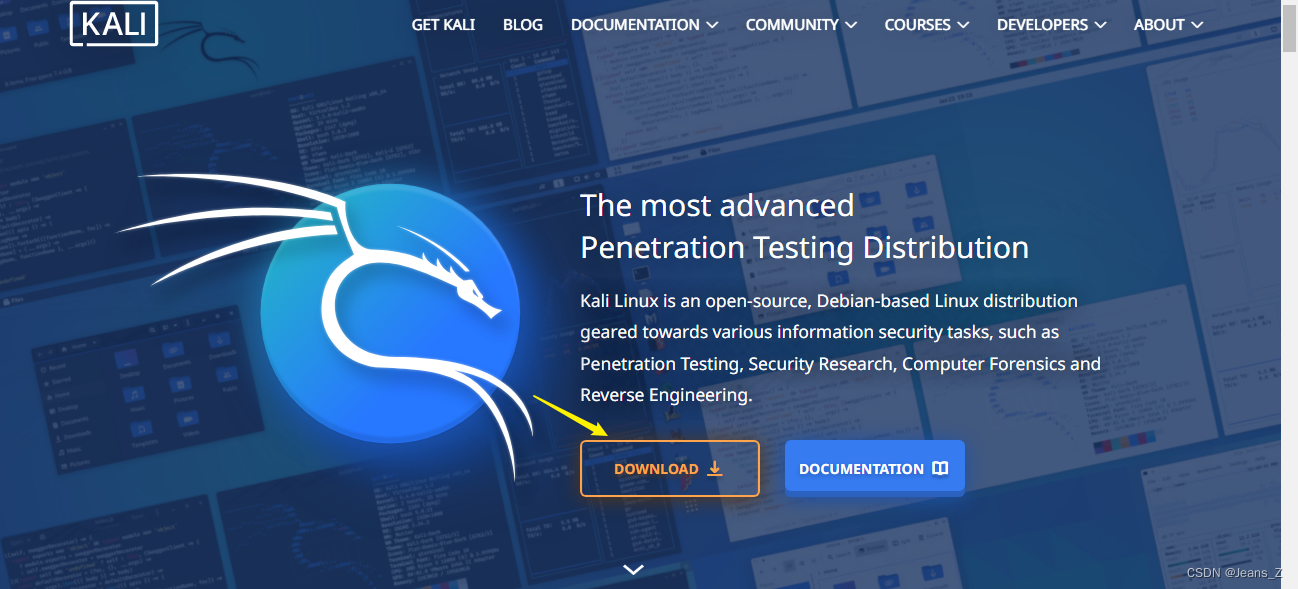
随后,页面跳转到下载页面后,点击“kali裸机”的图片,如下: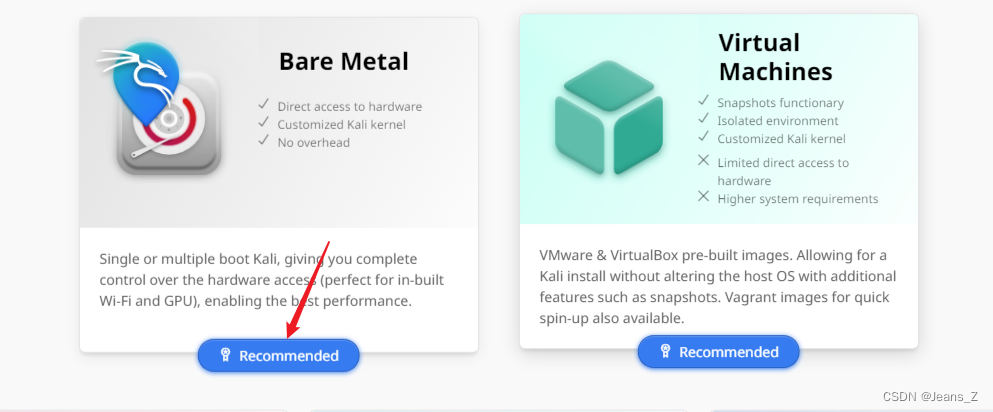
随后,页面会跳转到“kali裸机操作系统镜像”的详细部分,点击下图的红框处,即可打开相应的技术文档:
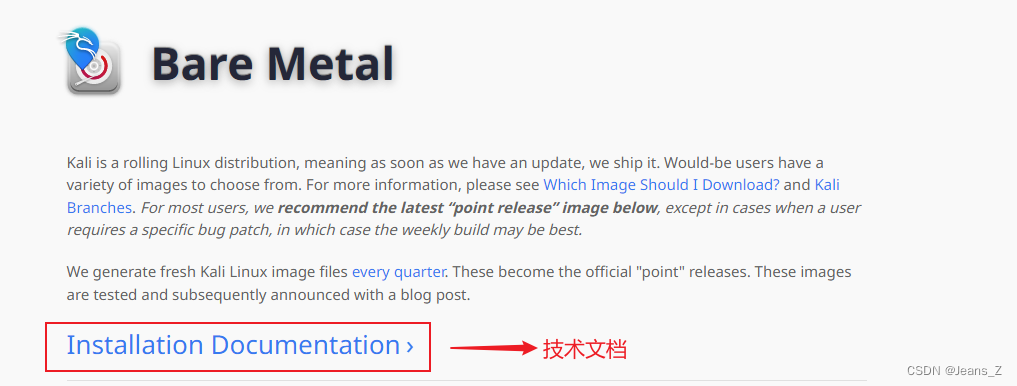
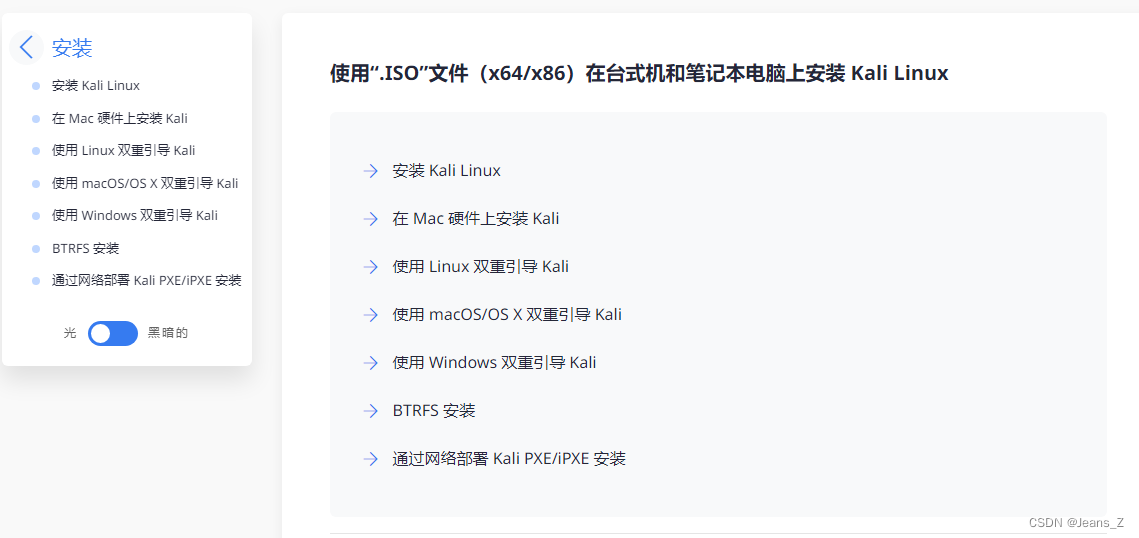
如果想要找到相应的安装文件,则需要滑动鼠标的滑轮,即可看到下方的安装文件,如下图所示: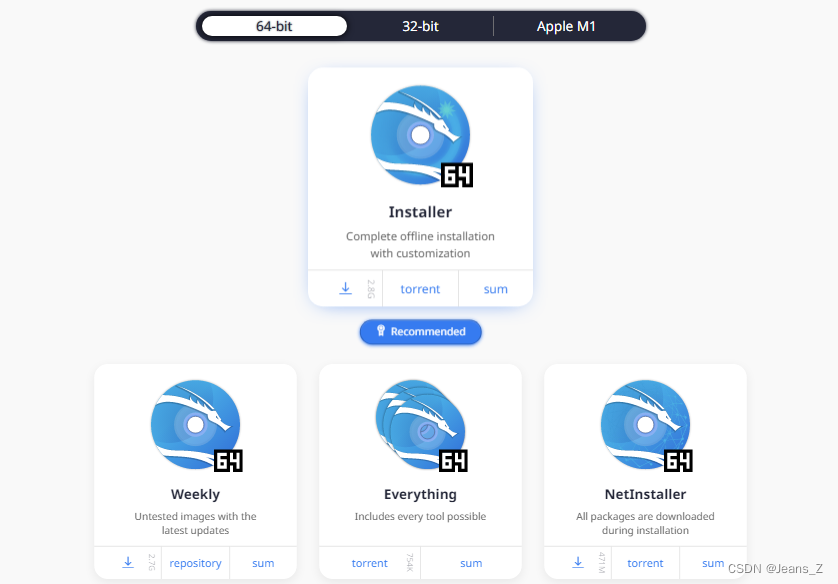
在上图中,可以看到,kali的裸机镜像有多种格式,电脑原机为windows用户可以根据自己的需要选择64bit或32bit的镜像文件,而苹果电脑的用户则需要选择”Apple m1“的镜像文件。
而图中的installer、weekly、everything、NetInstaller则是不同版本的裸机操作系统镜像。installer是最为常用的镜像文件,weekly是指最新的镜像文件(因为kali每年都会更新),everything是最详尽的镜像文件(文件太大了,下载耗时特别长),NetInstaller对网络质量有一定的要求(在安装过程中顺带安装其他的文件)。
3.在虚拟机VMware上安装kali
此处省略VMware软件的安装过程,不懂的同学请自行百度。
此处使用的镜像文件是kali裸机的“installer”(同学们在下载的时候,请注意自己选择的镜像格式是64bit、32bit还是apple M1):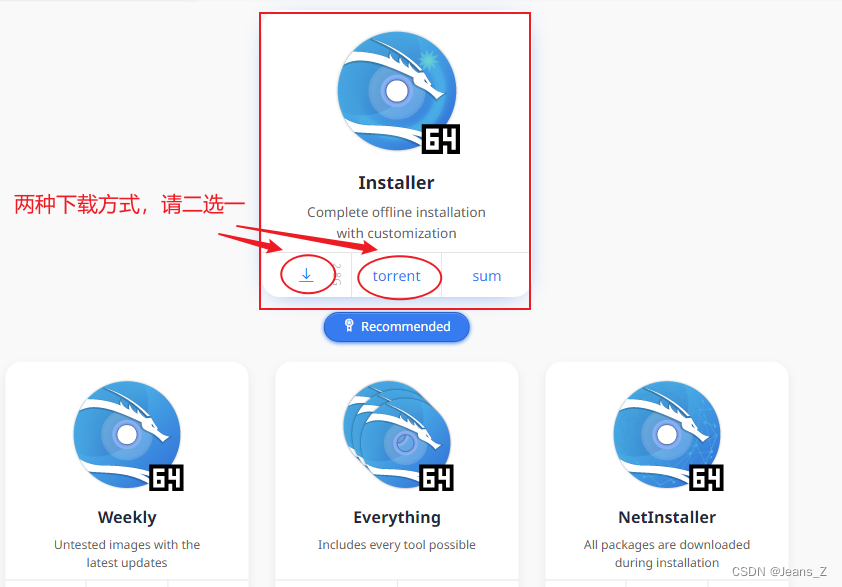
3.1新建一个虚拟机
首先,打开vmware,点击上方的菜单栏“打开-新建虚拟机”: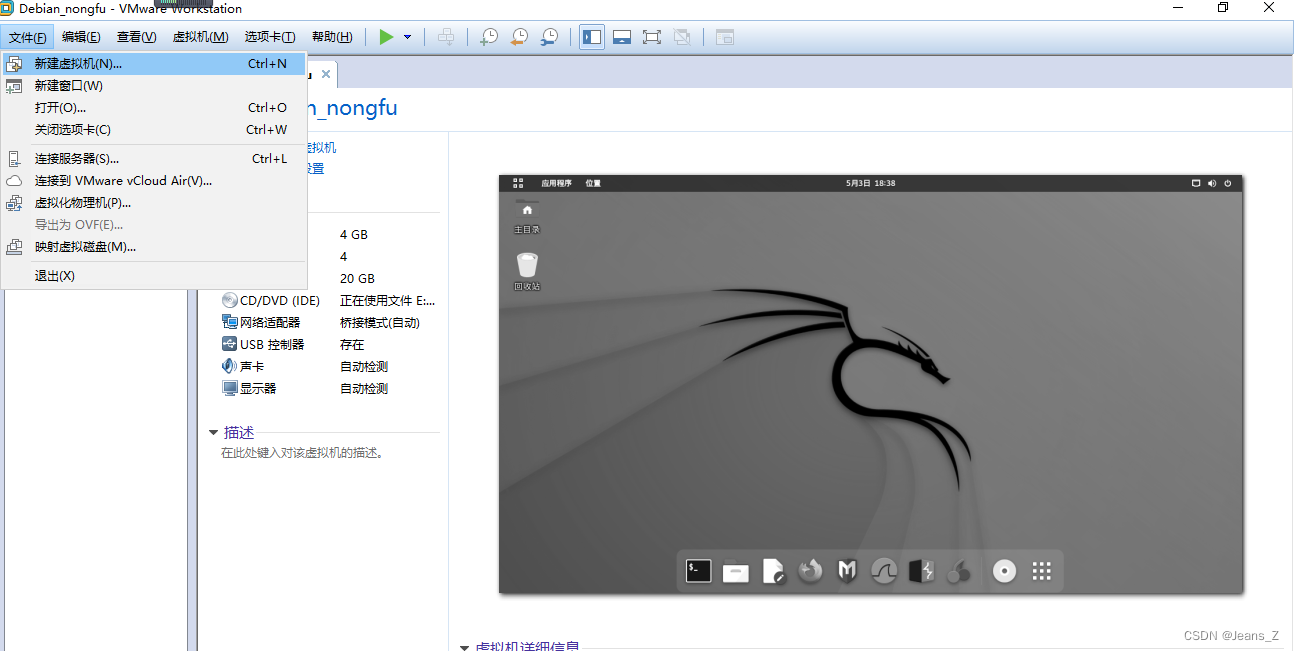
接着,选择“典型”的配置,点击“下一步”即可: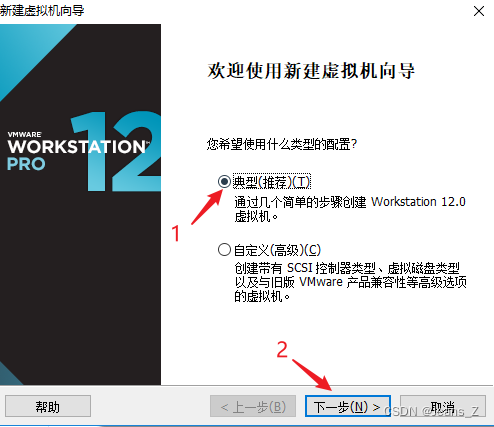
选择“安装程序光盘映像文件”,然后点击“浏览”,找到自己下载的kali裸机镜像文件
因为这里安装的是kali操作系统,而kali是基于Debian的,而Debian是基于linux内核的操作系统发行版,所以客户机操作系统处选择“linux",而版本则选择“debian8”或“debian8 x64”。
debian8适用于32位的计算机,debian8 x64适用于64位的计算机,如果不知道自己计算机是64位还是32位的话,可以进入“控制面板>系统和安全>系统”进行查看,如下图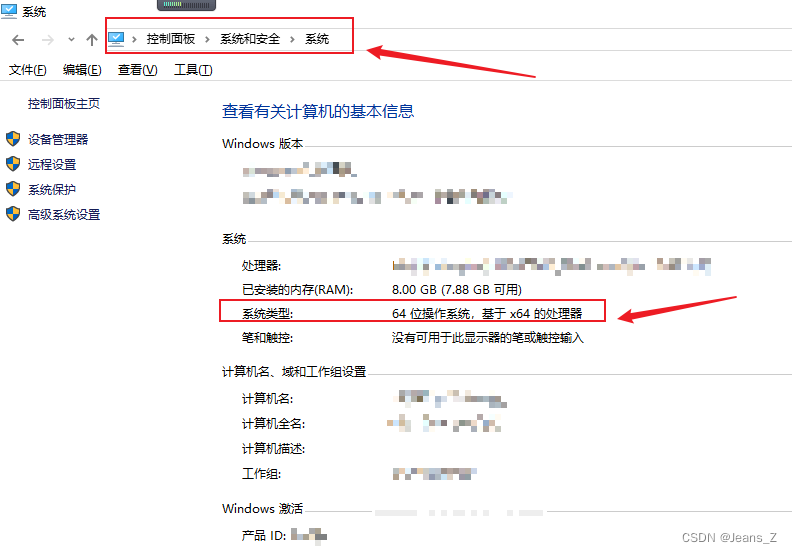
命名虚拟机,虚拟机的名字是为了方便区分vmware中的不同的虚拟机。虚拟机的名字与kali操作系统中的用户名是无关的。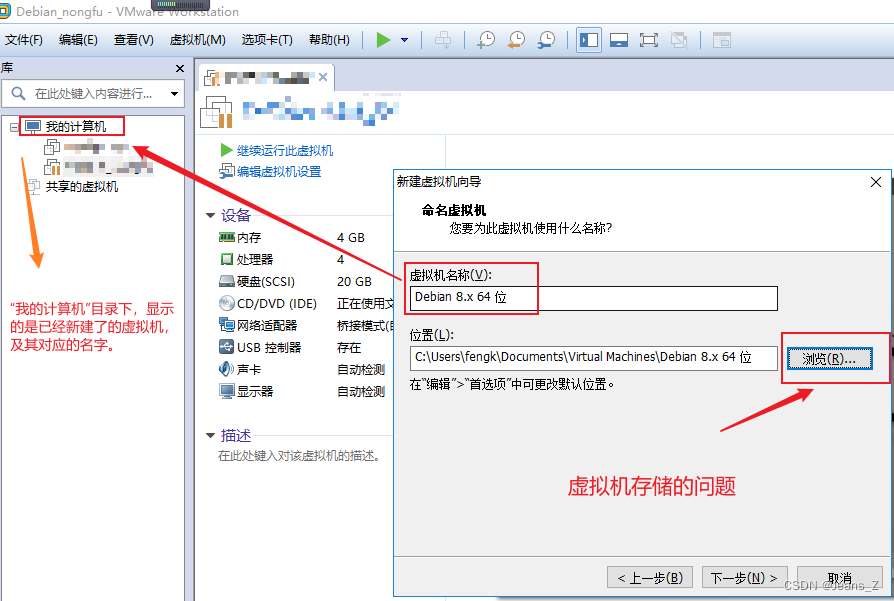
接着,需要指定磁盘的容量,以及虚拟磁盘的存储方式(单个文件/拆分为多个文件):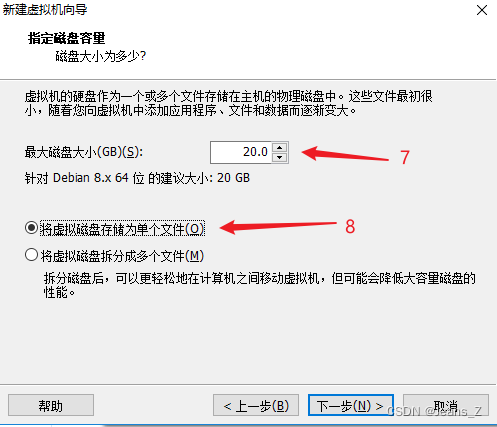
关于“最大磁盘大小”:
- 虚拟机所占的内存大小是动态变化的。用户向虚拟机添加的文件、应用、数据越多,所占内存越大。
- 此处的“最大磁盘大小”实际上是指,定义虚拟机所占内存大小的上限,不等于虚拟机实际占用的内存。( 所以,可以尽量把“最大磁盘大小”写大一点,数值改为100G也没有关)
关于“存储为单个文件/拆分为多个文件”:
两种虚拟机存储方式的定义:
- 存储为单个文件:是指虚拟机的文件占用的是磁盘上的某一连续区域,特点是读取速度快、占用内存大。
- 拆分为多文件:是指虚拟机的文件分散在各个扇区,特点是读取速度一般、占用内存小。
两种虚拟机存储方式的优缺点:
- “存储为单个文件”的优点是在磁盘内容相对稳定时,其访问速度相对会快一点,但是如果虚拟磁盘增长很快,或容量变化很大,可能会产生大量碎片,性能下降会很明显;缺点是如果单文件受损,相当于整个磁盘丢失,代价较大。
- “拆分为多个文件”的优点是便于在计算机之间移动虚拟机、单个文件受损对整个虚拟机的影响不大,但是缺点是磁盘的性能较低、读取速度较慢。
下面要自定义虚拟机的硬件: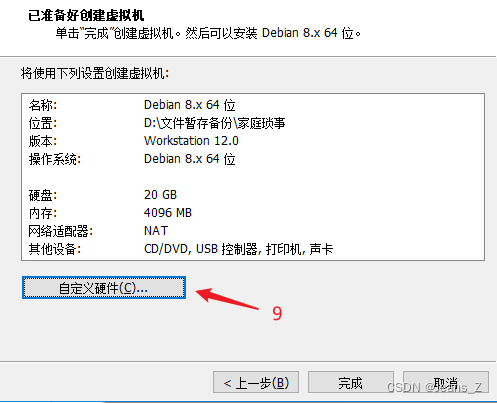
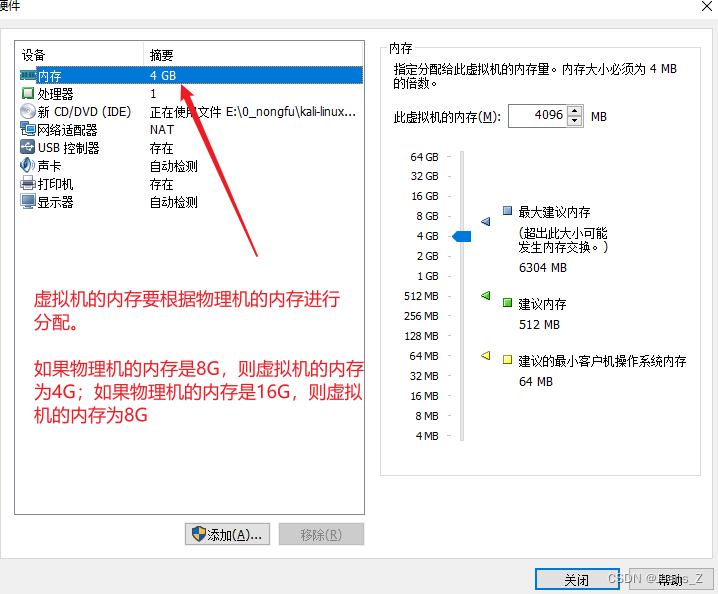
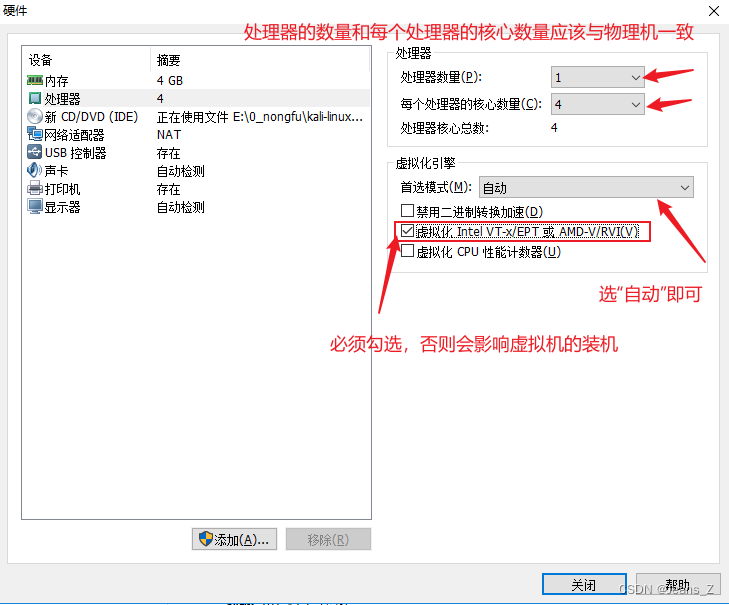
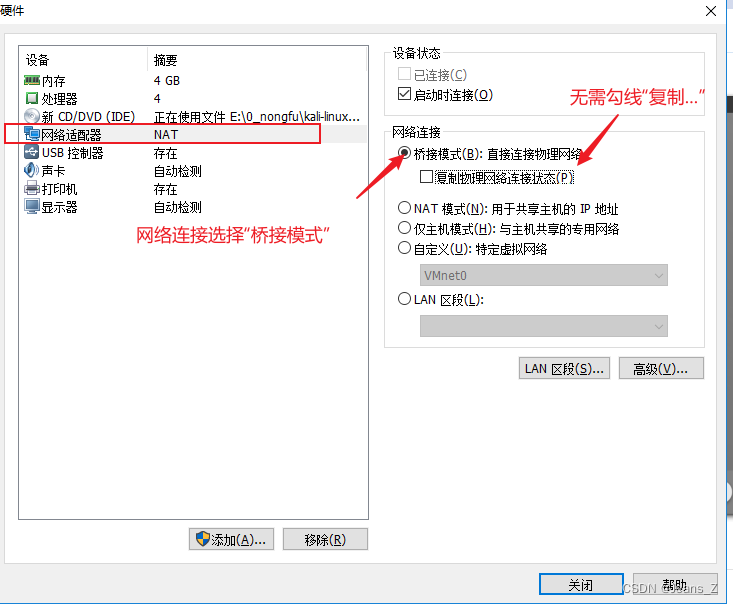
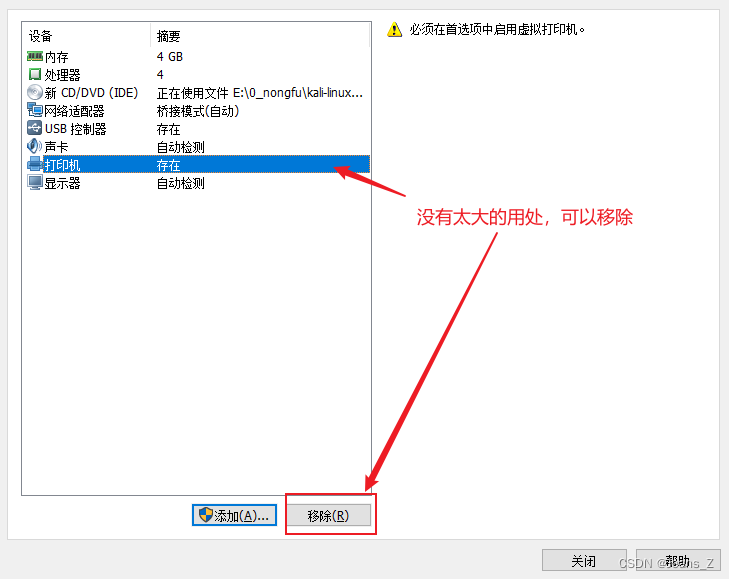
当完成以上所有“硬件”的操作后,点击右下角的“关闭”,回到“创建虚拟机向导”的页面。
然后,点击右下角的“完成”: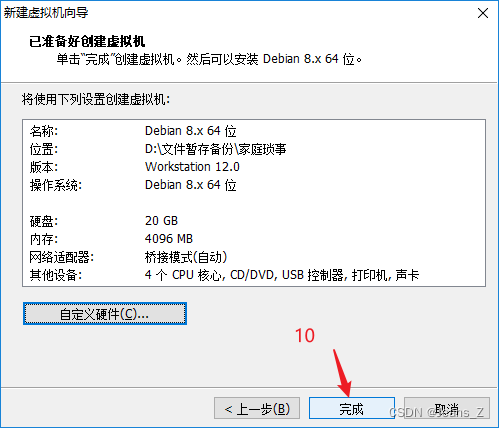
3.2在新建的虚拟机上安装kali系统
这里下载的kali镜像文件是kali裸机-64bit的installer,具体版本是kali-linux-2022.1-installer-amd64
选择安装模式,一般情况下会选择Graphic Install(图形化安装):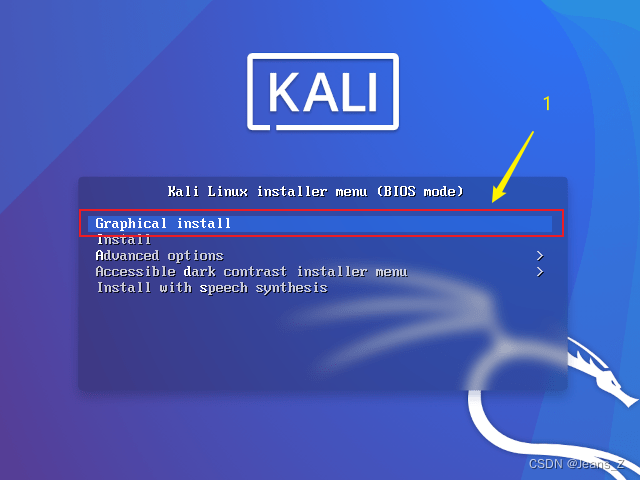
选择语言,此处的语言包括了操作系统的语言以及安装过程中的界面语言:(初次安装,建议使用“简体中文”,等到熟悉kali后,可以换成英文。英文的操作界面,有利于迷惑渗透进该主机的黑客,而中文的操作界面则方便自己进行操作)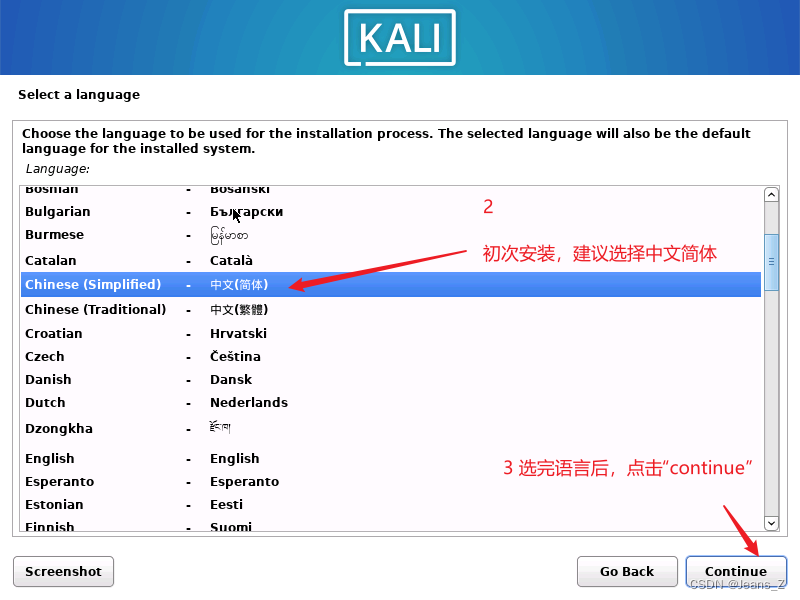
选择区域,区域的选择最终会影响虚拟机的时区及时钟: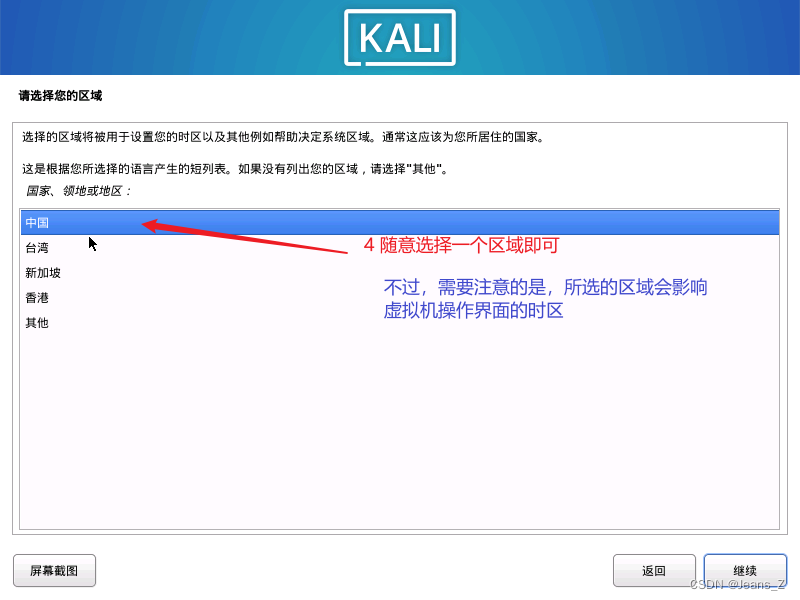
选择键盘映射: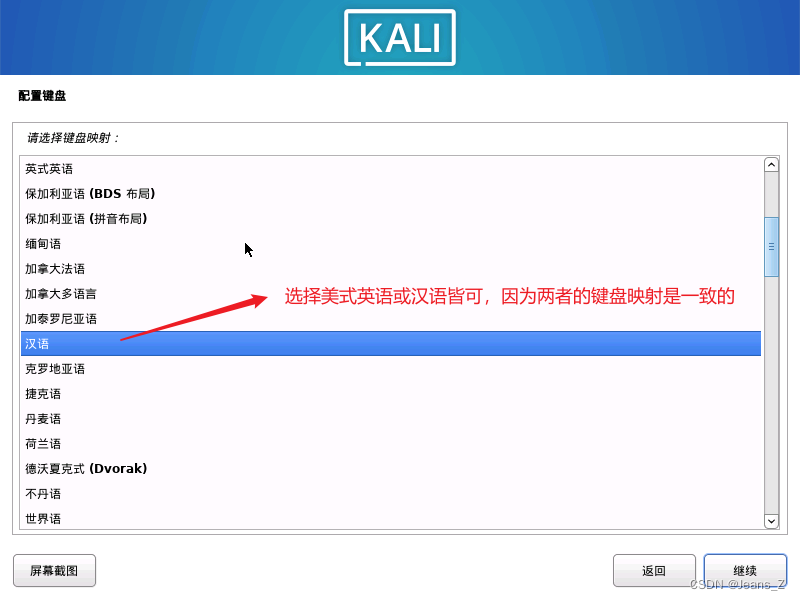
配置完键盘后,虚拟机进入以下界面:(请注意这一步并不是在安装真正的操作系统,而是在加载安装操作系统所需的组件)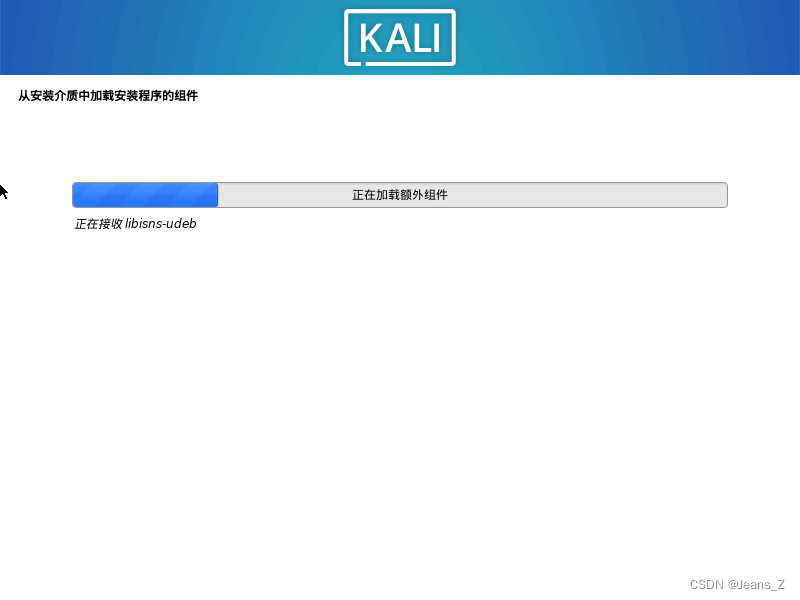
在以上“加载安装程序的组件”完成后,开始配置系统的主机名: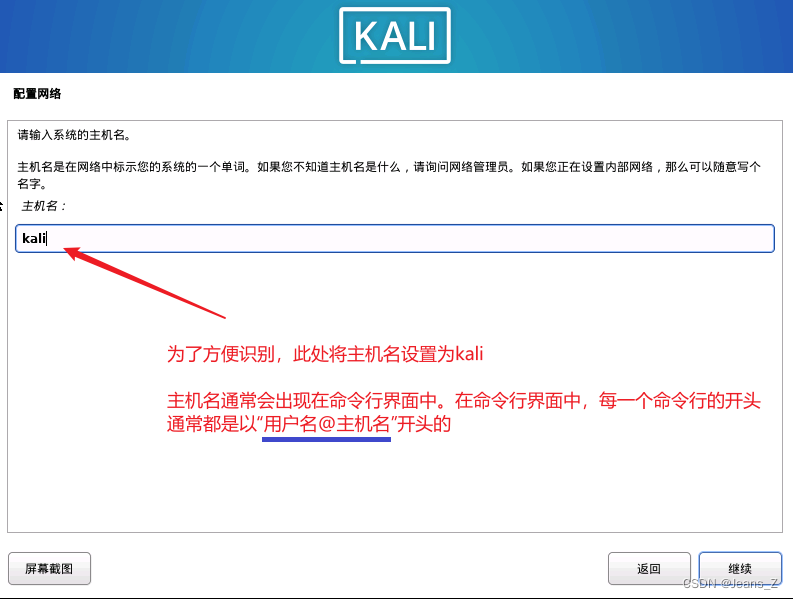
在配置域名的时候,通常可以不填,从而提高计算机的保密性,以防被人溯源到计算机的IP地址: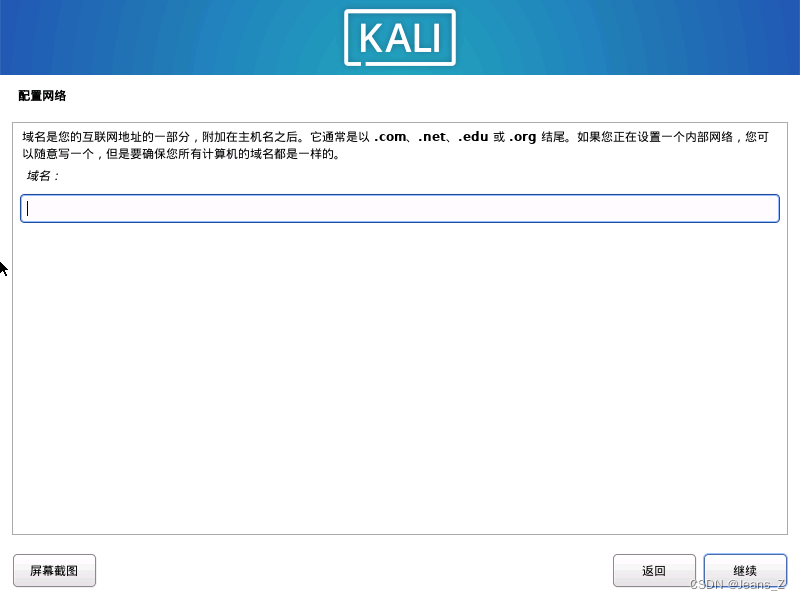
下面开始配置用户名,用户名和主机名一样,应该尽量简短,此处将用户名命名为user: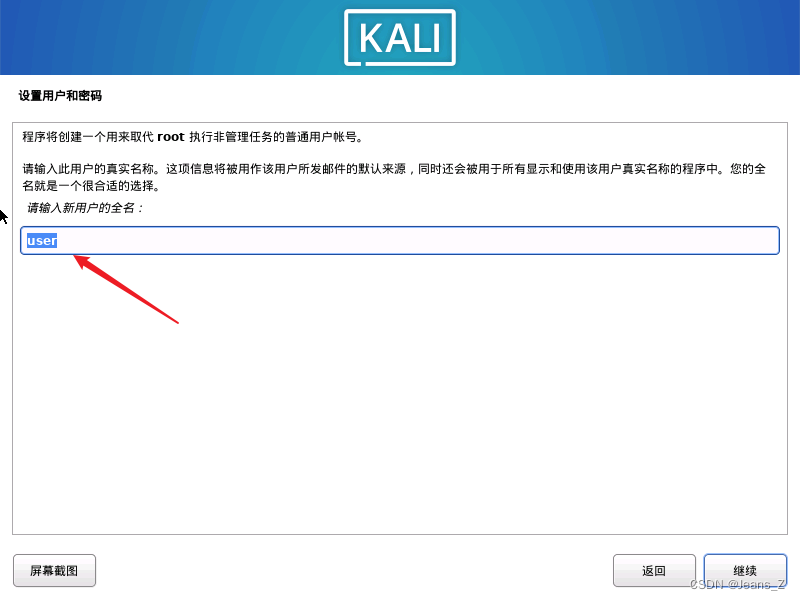
给用户命名后,点击“继续”: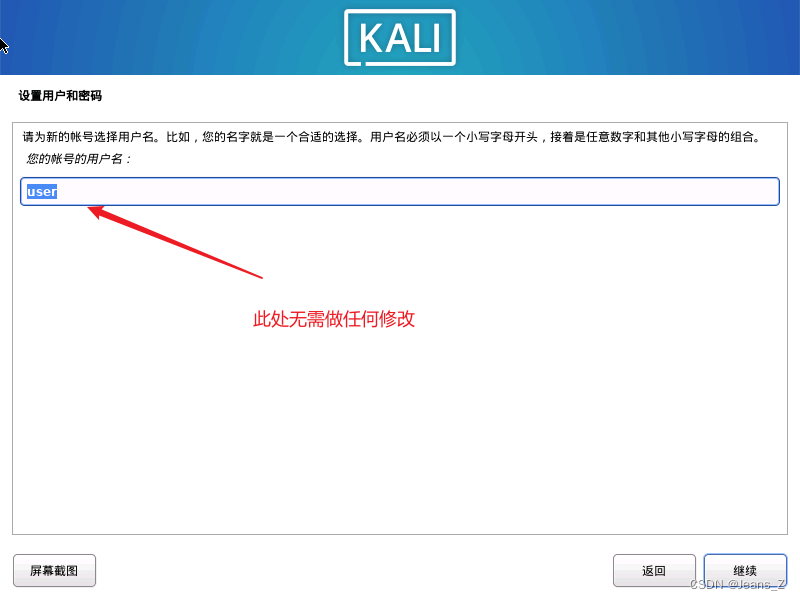
接下来,要为名字为user的用户设置密码: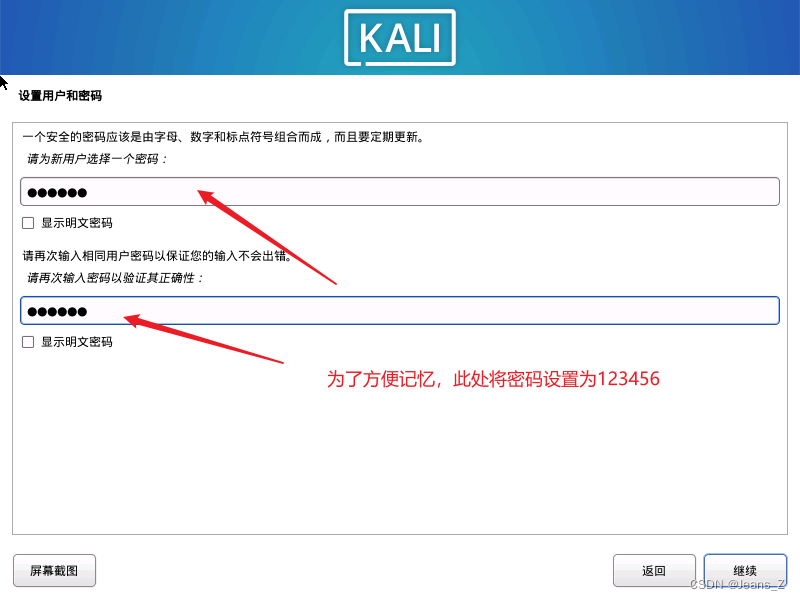
设置完密码后,点击“继续”,进入了以下的页面: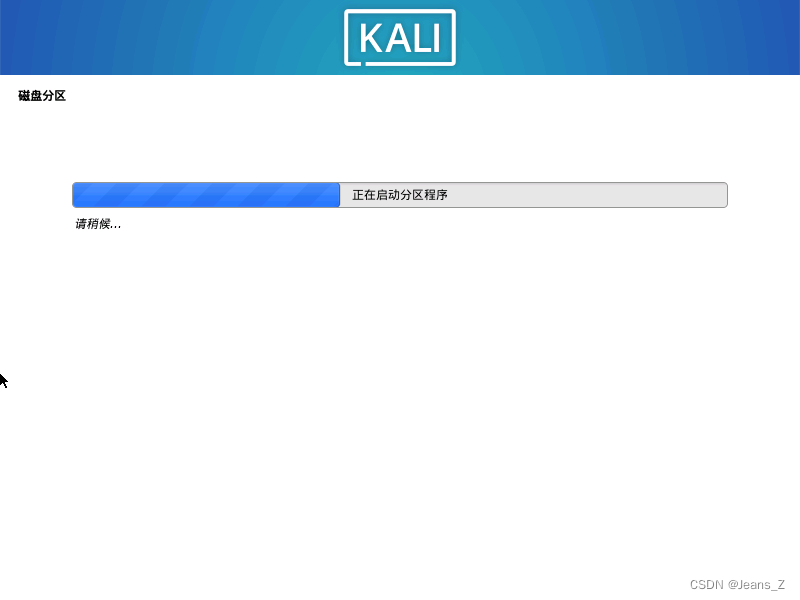
很快,页面变成了“磁盘分区”的页面,此处选择“使用整个磁盘”即可: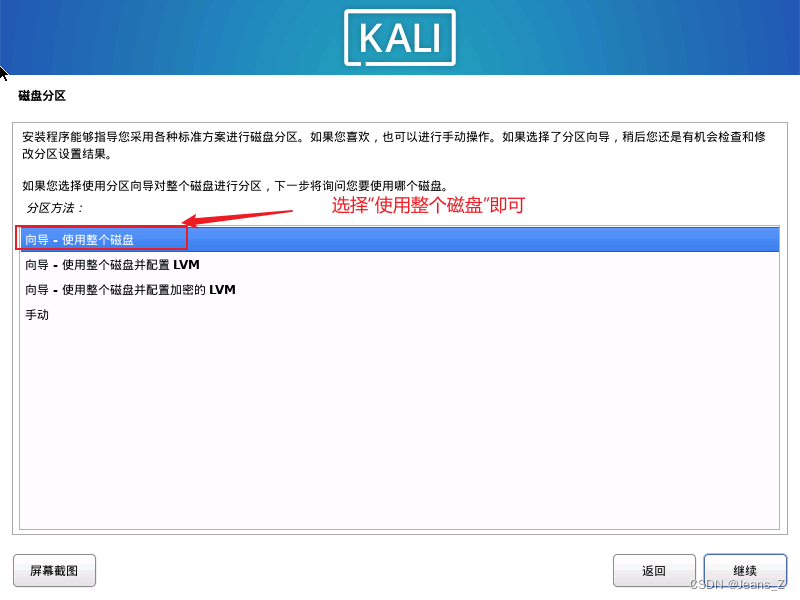
需要注意的是,上图中的LVM,是Linux环境下对磁盘分区进行管理的一种机制。LVM技术通过在硬盘分区和文件系统之间增加一个逻辑层,提供了一个抽象的卷组,从而把多块硬盘设备、硬盘分区,甚至RAID整体进行卷则合并。它还可以根据情况进行逻辑上的虚拟分割,这样一来,用户不用关心物理硬盘设备的底层架构和布局,就可以实现对硬盘分区设备的动态调整。
接下来的两步无需做修改,直接点击“下一步”即可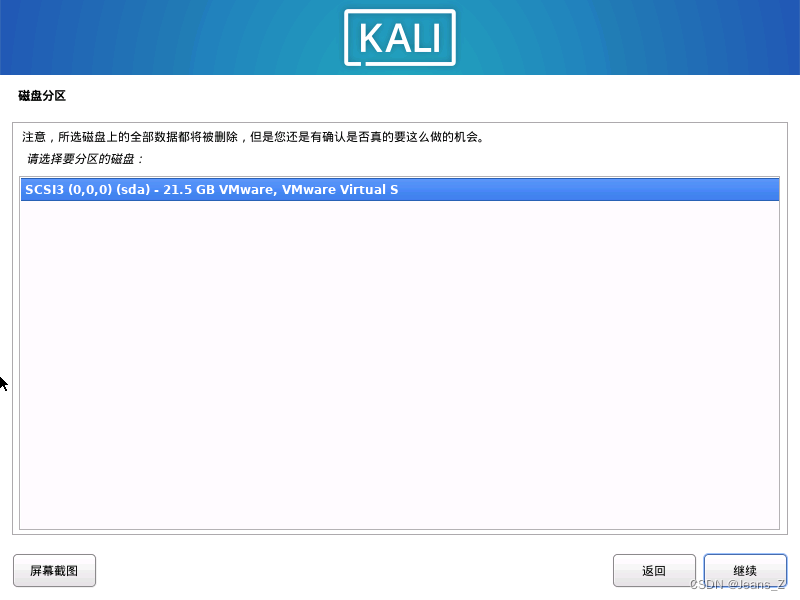
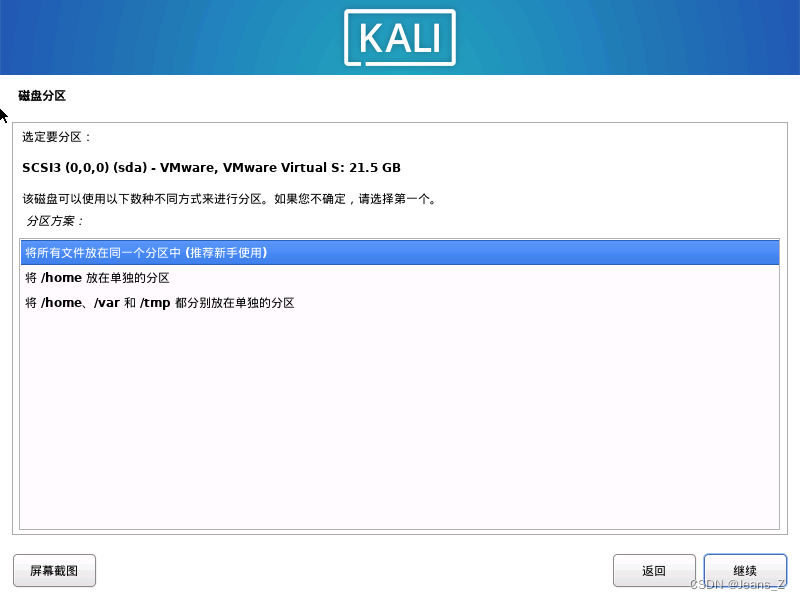
选择“结束分区并将修改写入磁盘”:(如果选择了“撤销分区设置的修改”,那么刚才对于磁盘分区的所有操作都会被撤销掉)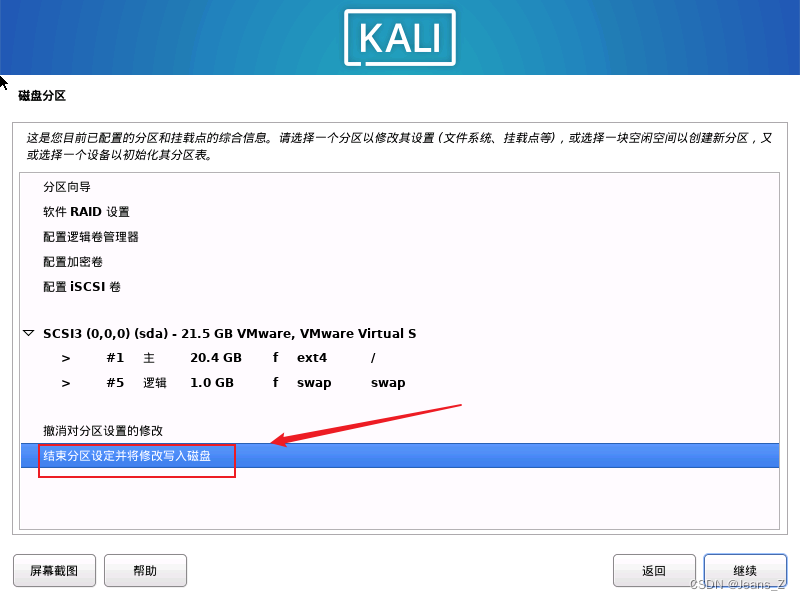
接下来,选择“是”:(需要注意的是,一旦选择了“是”并点击“继续”,该分区会被彻底格式化,里面所有的文件都会被格式掉,请注意对该分区的原文件进行备份)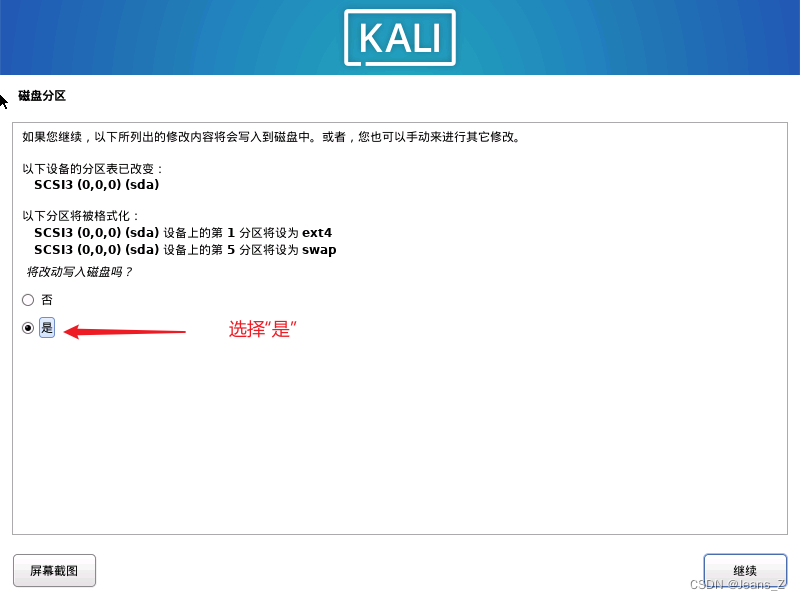
选择格式分区后,现在开始安装”基本的操作系统“: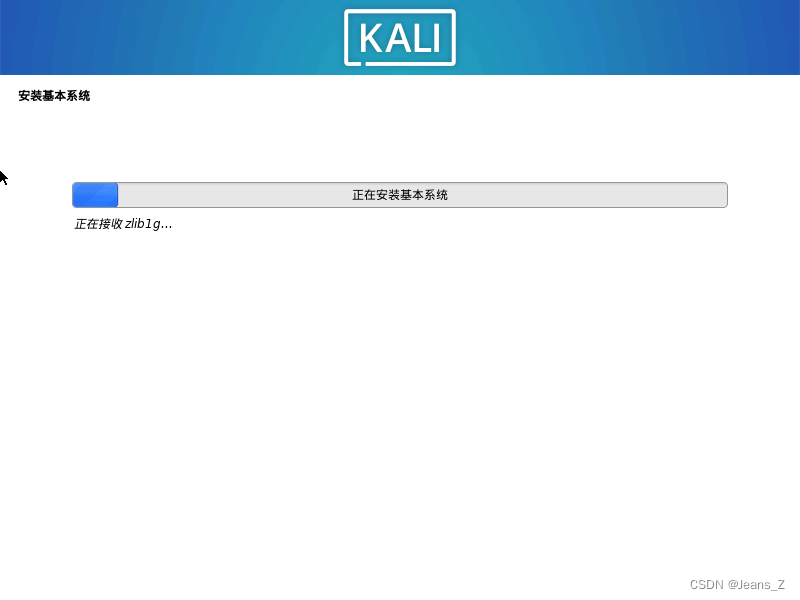
安装完操作系统后,选择对应的软件:(桌面风格,建议选GNOME)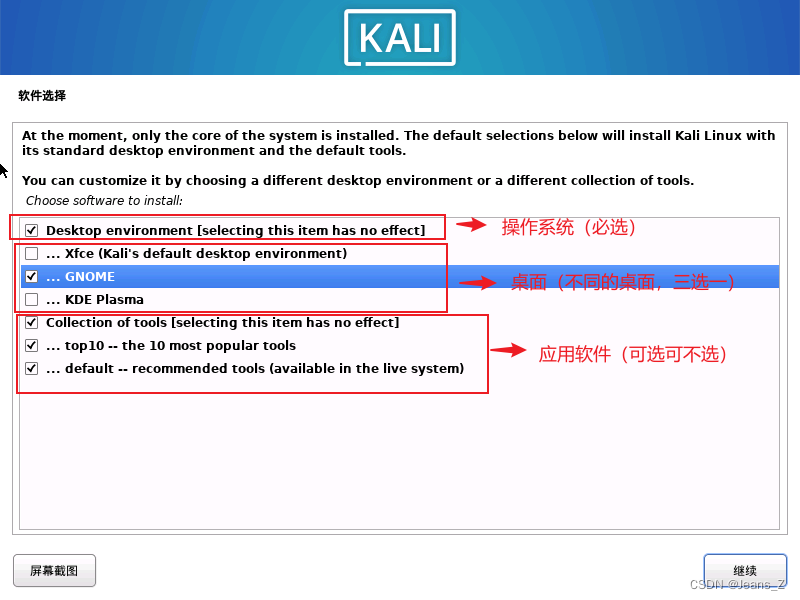
完成”软件选择“后,点击继续,进入“安装软件”页面:(安装软件的时间较长)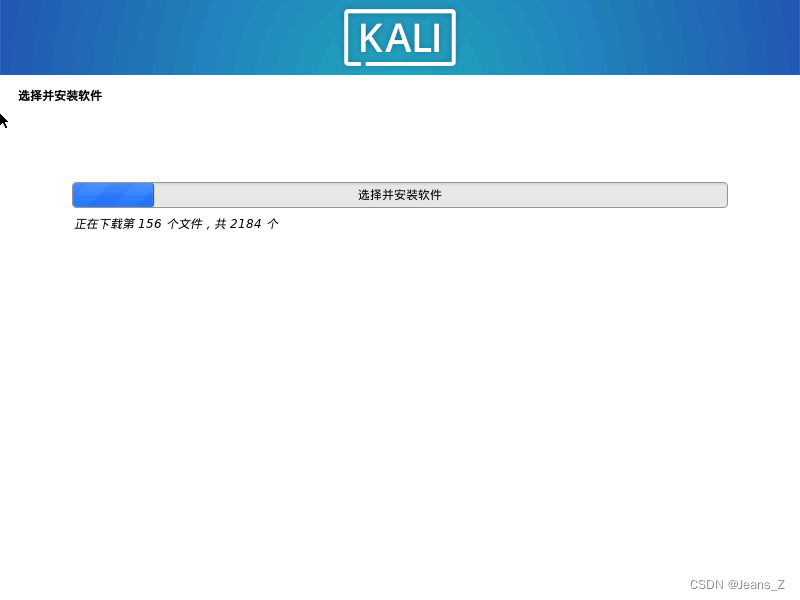
接着,选择“是”: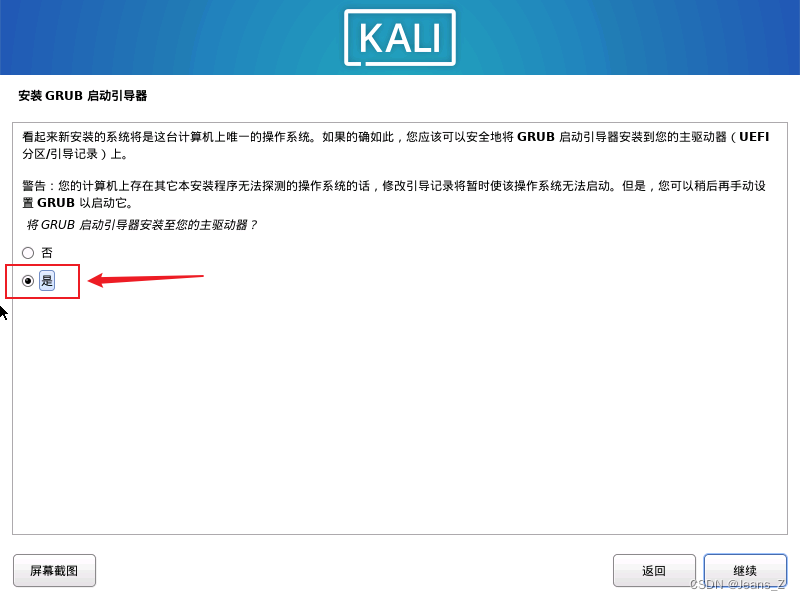
接下来,选择分区:(如果是通过u盘将kali直接安装物理机上的话,要区分好主机和U盘的分区,同时选择将GRUB安装在主机所在的分区)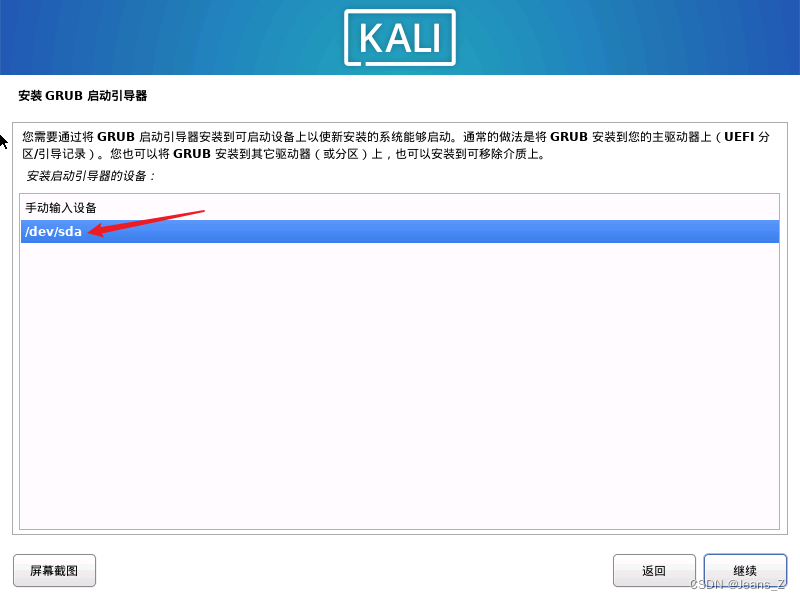
接下来无需操作,界面自动跳转至以下两个界面: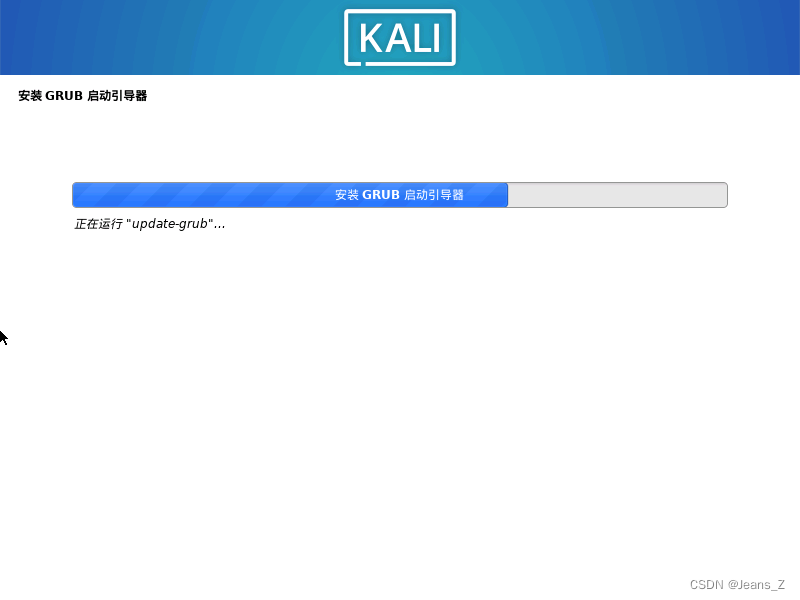
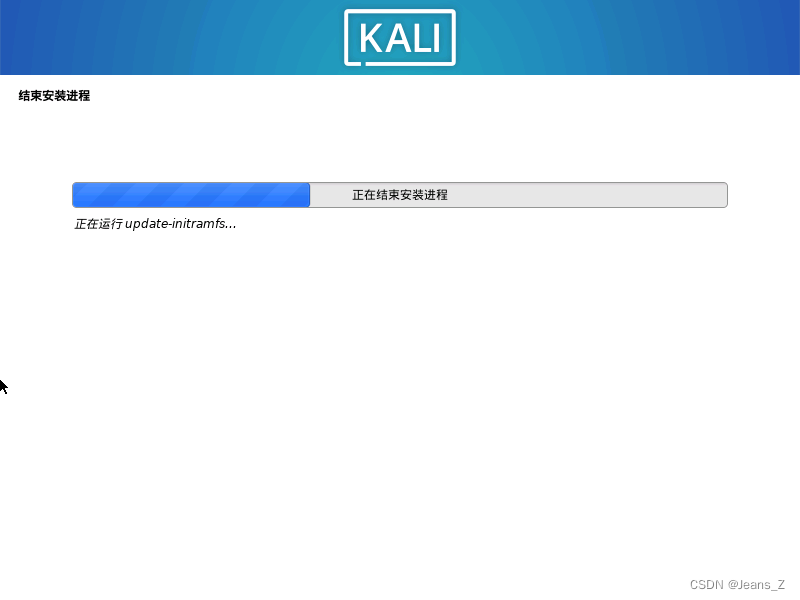
3.3 完成kali操作系统的安装
下面的界面表明,已经成功完成kali系统的安装: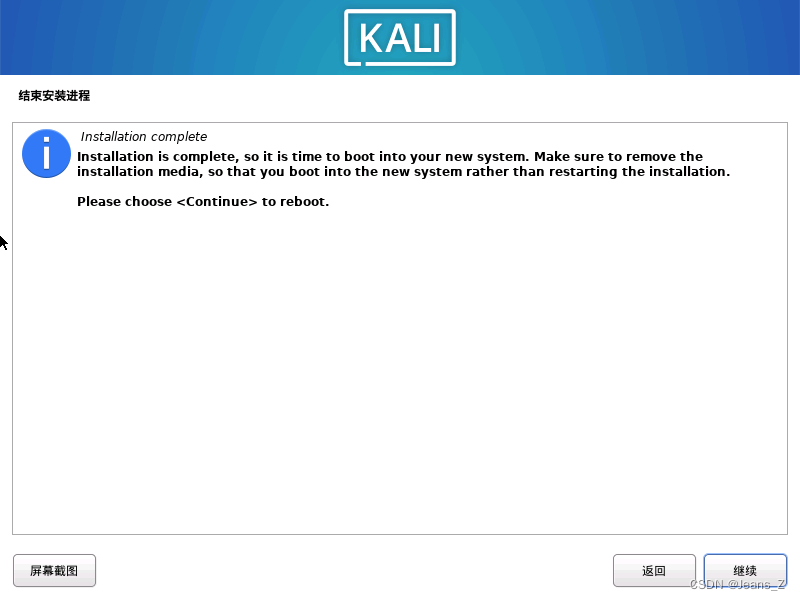
点击“继续”,将自动进入以下页面: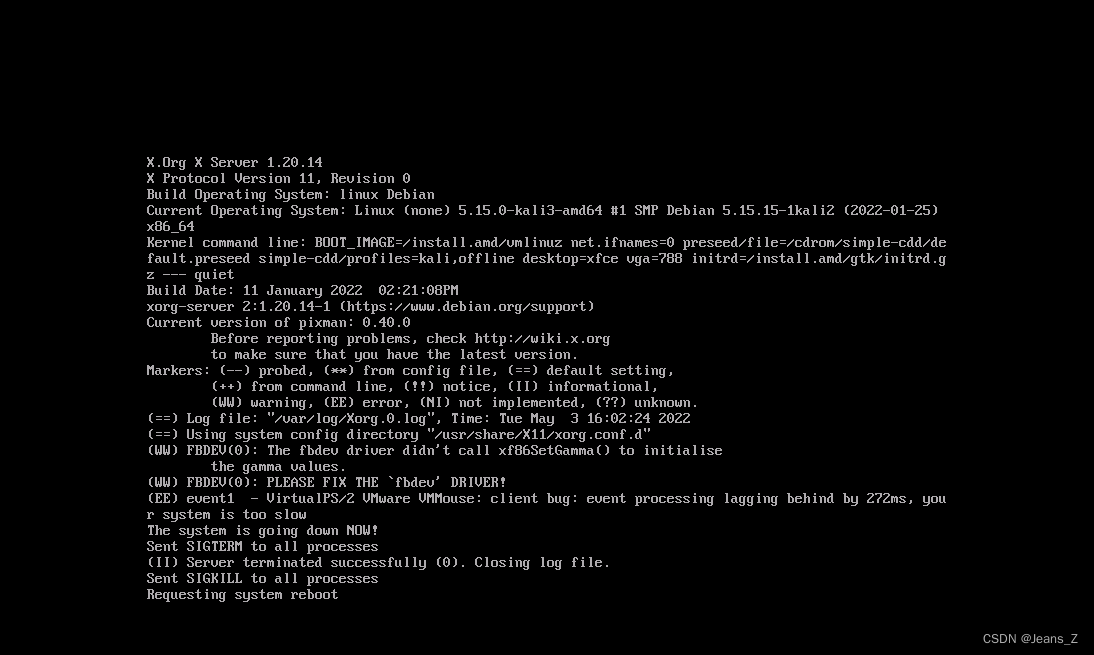
点击账号图标: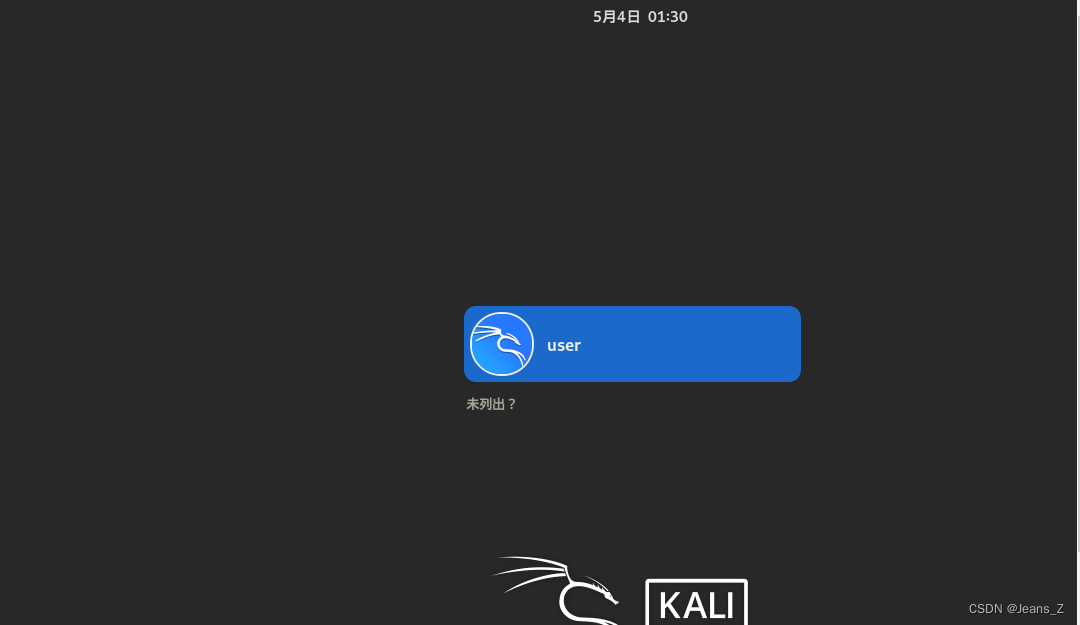
输入密码,登录账号: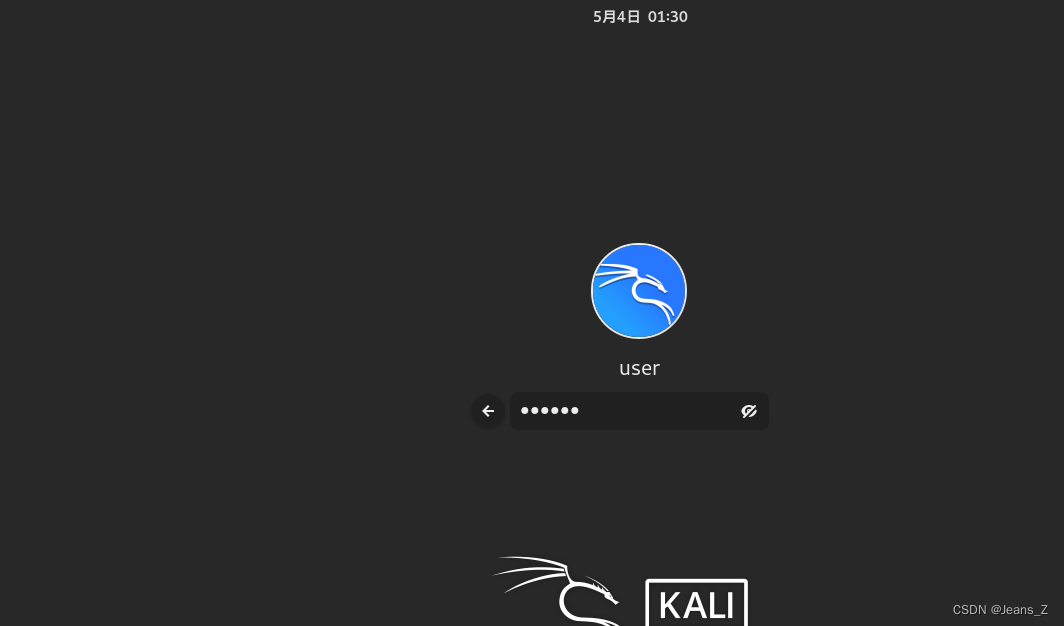
进入操作系统的桌面: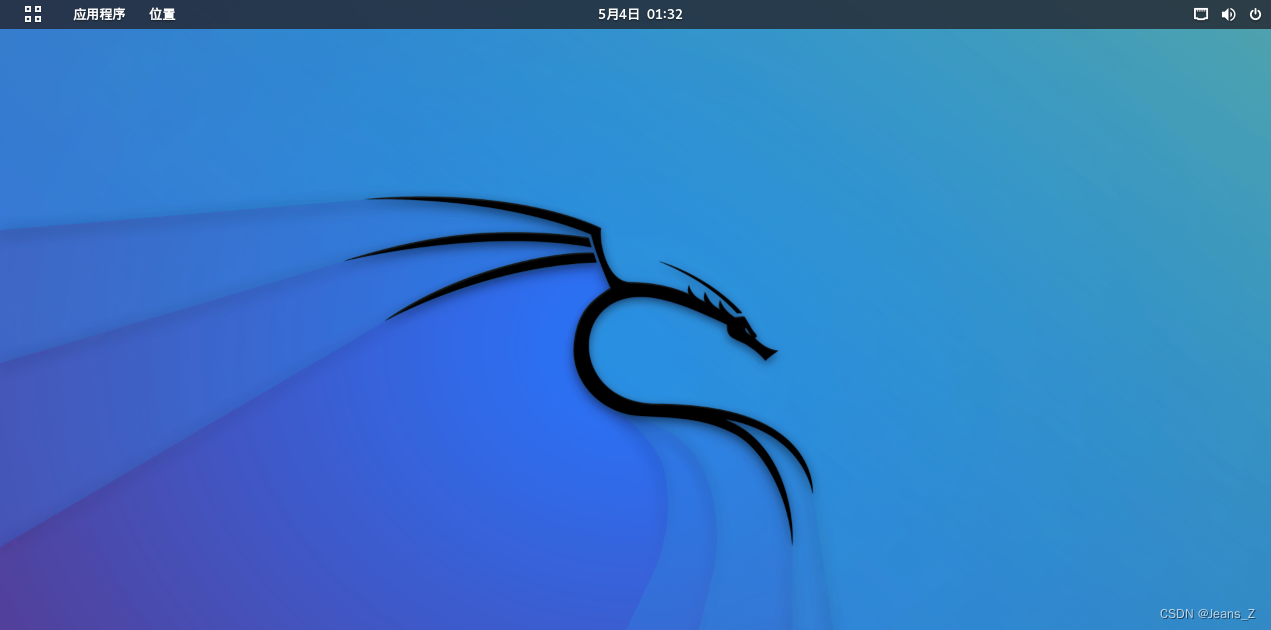
打开“火狐”,输入www.baidu.com,成功弹出了百度搜索的页面: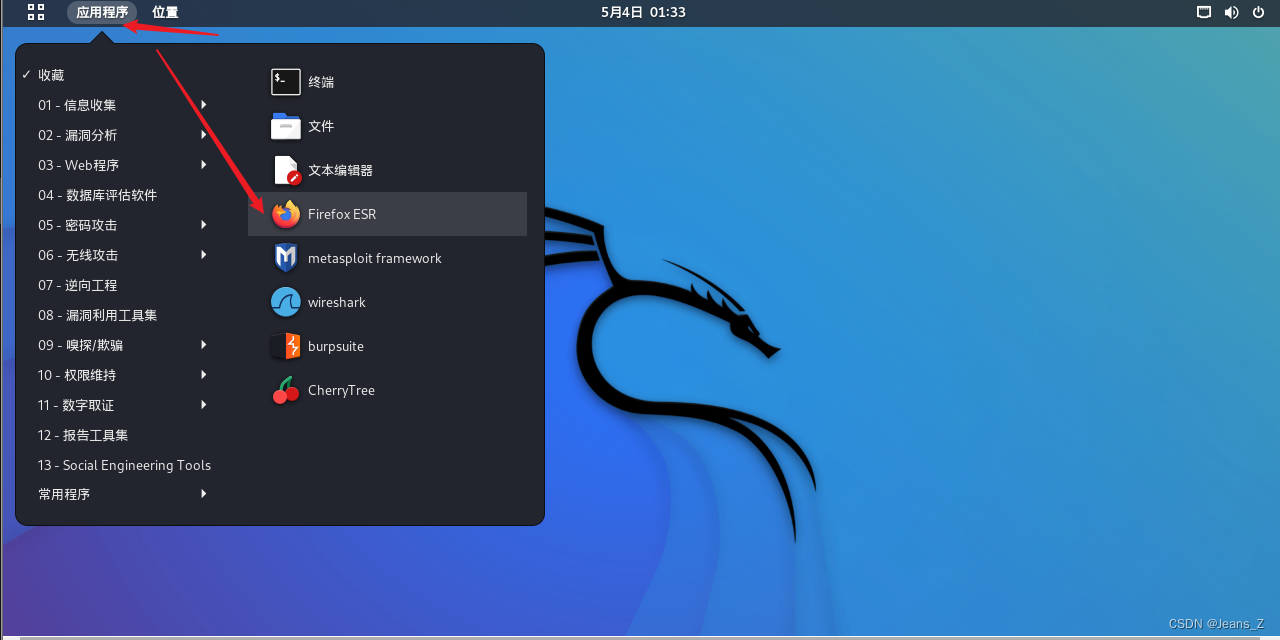
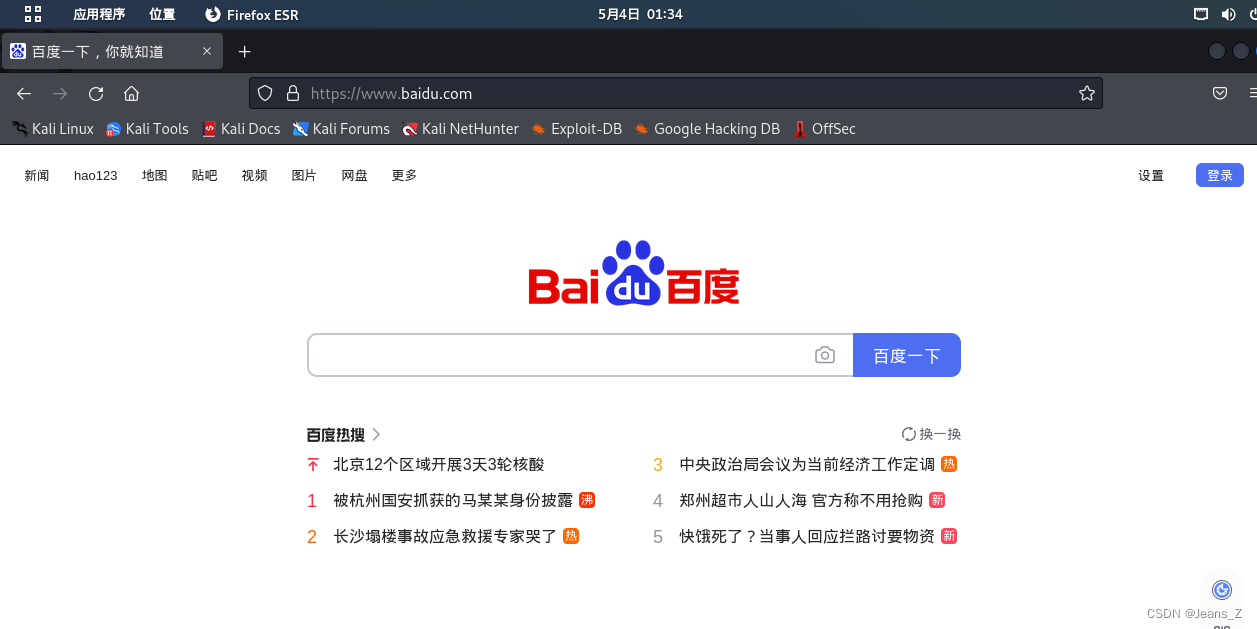
版权归原作者 AWAY_Z 所有, 如有侵权,请联系我们删除。